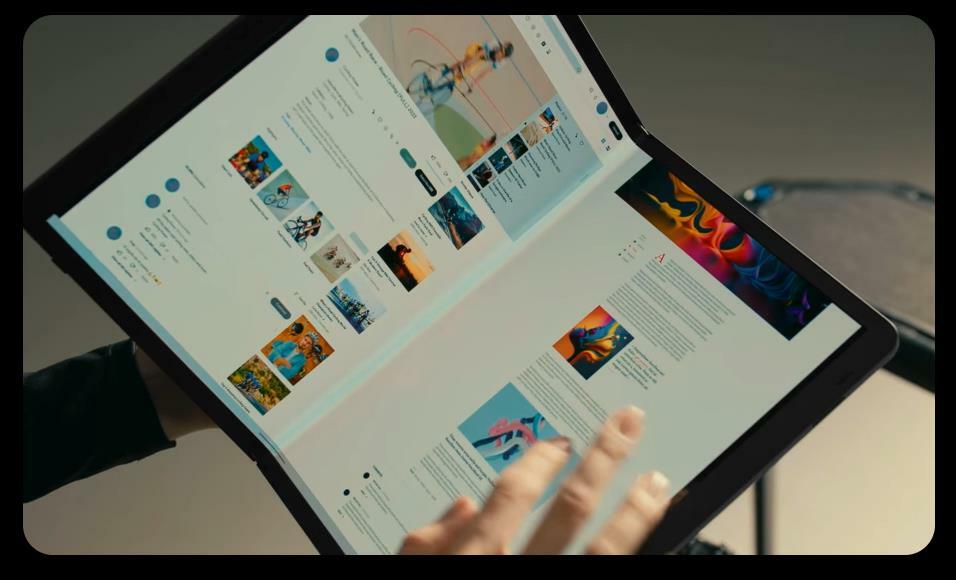- Layar peredupan atau cerah adalah masalah umum yang dilaporkan oleh banyak pengguna Windows 10.
- Masalah ini biasanya terjadi karena driver tampilan rusak di komputer Anda dan kami akan membahas cara memperbaikinya hanya dengan beberapa langkah mudah.
- Di kamiBagian Windows 10, Anda dapat menemukan bahkan panduan yang lebih bermanfaat dari pakar teknologi kami.
- Lihatlah dedikasi kamiHub Laptop & PCuntuk mencari bantuan tambahan bila diperlukan.

Perangkat lunak ini akan memperbaiki kesalahan umum komputer, melindungi Anda dari kehilangan file, malware, kegagalan perangkat keras, dan mengoptimalkan PC Anda untuk kinerja maksimal. Perbaiki masalah PC dan hapus virus sekarang dalam 3 langkah mudah:
- Unduh Alat Perbaikan PC Restoro yang dilengkapi dengan Teknologi yang Dipatenkan (tersedia paten sini).
- Klik Mulai Pindai untuk menemukan masalah Windows yang dapat menyebabkan masalah PC.
- Klik Perbaiki Semua untuk memperbaiki masalah yang memengaruhi keamanan dan kinerja komputer Anda
- Restoro telah diunduh oleh 0 pembaca bulan ini.
Sebagian besar pengguna komputer mungkin pernah mengalami masalah layar laptop pada satu waktu atau lainnya, terkadang dengan layar yang mungkin memiliki garis, kosong, atau memunculkan kesalahan layar biru dan/atau hitam.
Namun, di lain waktu, itu bisa menjadi masalah dengan pencahayaan. Masalah lain terjadi ketika layar meredup dan menjadi cerah dengan sendirinya, secara acak.
Hal seperti ini dapat terjadi karena driver tampilan yang rusak di komputer Anda, dan belum tentu karena baterai yang rusak.
Sebelum menggunakan salah satu solusi di bawah ini, periksa hal-hal berikut:
- Merek dan model laptop Anda
- Apakah Anda membuat perubahan perangkat lunak atau perangkat keras sebelum masalah layar laptop
Ini penting untuk diperhatikan karena masalah peredupan/pencerahan layar laptop dapat terjadi jika pengaturan daya rusak atau salah.
Jika masalah laptop Anda tetap ada, kami membuat daftar beberapa solusi yang dapat dengan mudah membantu Anda memecahkan masalah layar.
Bagaimana saya bisa memperbaiki masalah layar redup dan mencerahkan pada laptop
- Perbarui driver ACPI terbaru
- Gunakan pemecah masalah Daya
- Periksa pengaturan tampilan layar laptop Anda
- Perbarui driver kartu tampilan
1. Perbarui driver ACPI terbaru
- Klik kanan pada Pengaturan perangkat Buka Properti dan pilih detail.
- Gunakan daftar tarik-turun untuk menemukan identitas perangkat keras (ID).
- Salin string pendek dan cari di Google.

Saat Anda menemukan dan mengunduh driver dari situs web produsennya, hapus yang sekarang, lalu hapus instalannya sepenuhnya. Instal salinan driver baru setelah Anda menghapus yang lama.

Memperbarui pengemudi secara manual dapat menyebabkan banyak masalah pada PC Anda jika yang salah diinstal.
Mengingat hal ini, kami sangat menyarankan untuk melakukannya secara otomatis dengan menggunakan perangkat lunak khusus, seperti DriverFix. Setelah beberapa pengujian, tim kami menyimpulkan bahwa ini adalah solusi otomatis terbaik.
Perangkat lunak ini sangat mudah digunakan, dan antarmukanya sangat intuitif. Yang perlu Anda lakukan adalah menjalankan program dan mengizinkannya untuk mulai memindai PC Anda untuk mencari driver yang sudah ketinggalan zaman.
Selain itu, DriverFix akan membandingkan driver Anda yang ada dengan yang ditemukan di database bawaannya dan memperbaikinya jika rusak
Ketika pemindaian selesai, Anda juga akan mendapatkan laporan dengan semua driver yang salah yang ditemukan di PC Anda. Selanjutnya, Anda dapat memilih apakah Anda ingin memperbaruinya satu per satu atau sekaligus.

Perbaikan Driver
Perbarui driver Anda secara otomatis dan selesaikan masalah peredupan atau kecerahan layar PC Anda. Dapatkan penawaran terbaik sekarang!
Kunjungi situs web
2. Gunakan pemecah masalah Daya
- Klik kanan Mulailah dan pilih Panel kendali.
- Pergi ke sudut kanan atas dan ubah Dilihat oleh pilihan untuk Ikon besar.
- Klik Penyelesaian masalah.
- Klik Lihat semua pilihan di panel kiri.

- Klik Kekuasaan.
- Ikuti petunjuk untuk menjalankan pemecah masalah Daya.

2. Periksa pengaturan tampilan layar laptop Anda
- Klik kanan Mulailah dan pilih Panel kendali.
- Pergi ke Penampilan dan Personalisasi.

- Klik Sesuaikan resolusi layar.
- Pergi ke Resolusi dan klik panah tarik-turun.

- Anda akan melihat resolusi yang ditandai Direkomendasikan. Ini adalah yang cocok untuk resolusi asli layar laptop Anda, tertinggi yang dapat didukung oleh monitor Anda.
Anda dapat mengatur kecerahan dan kontras dari kontrol monitor. Untuk layar laptop, ini disesuaikan dalam Windows di bawah Opsi Daya.
Cara menyesuaikan layar laptop pada Opsi Daya
- Klik kanan Mulailah dan pilih Panel kendali.
- Pergi ke sudut kanan atas dan ubah Dilihat oleh pilihan untuk Ikon besar.
- Klik Opsi Daya dan ubah pengaturan Anda.

3. Perbarui driver kartu tampilan
- Pergi ke Pengaturan perangkat.
- Jika diminta untuk izin administrator dan/atau kata sandi, masukkan kata sandi Anda dan klik Lanjutkan.
- Pergi ke Display adapter.
- Klik dua kali entri adaptor Tampilan Anda.
- Klik Perbarui Driverperangkat lunak.

- Ikuti wizard untuk memperbarui driver adaptor tampilan
Ini saja, beri tahu kami jika solusi kami berhasil untuk Anda.
Juga, jika Anda memiliki cara lain untuk menyelesaikan masalah layar, jangan ragu untuk memberi tahu kami tentangnya di bagian komentar di bawah!
 Masih mengalami masalah?Perbaiki dengan alat ini:
Masih mengalami masalah?Perbaiki dengan alat ini:
- Unduh Alat Perbaikan PC ini dinilai Hebat di TrustPilot.com (unduh dimulai di halaman ini).
- Klik Mulai Pindai untuk menemukan masalah Windows yang dapat menyebabkan masalah PC.
- Klik Perbaiki Semua untuk memperbaiki masalah dengan Teknologi yang Dipatenkan (Diskon Eksklusif untuk pembaca kami).
Restoro telah diunduh oleh 0 pembaca bulan ini.